# WSL 安装 Docker
# Docker 介绍
Docker 是一个开源的应用容器引擎,由 GO 语言开发,遵从 Apache2.0 开源协议
Docker 容器
通过镜像提供软件运行需要的条件,包括代码、运行时环境、系统工具、系统库、设置等,在镜像上拉取容器,保障测试环境和开发环境的一致性,减少因环境导致的运行软件冲突。 ——来自 Docker 官方介绍Docker 的实现机制
Namespace:命名空间实现进程隔离
UnionFilesystem:联合文件系统实现文件系统隔离
ControlGroups:控制组实现资源隔离
# WSL 安装 Doker 两种方式
# 官方客户端安装
Docker 团队为 Windows 用户开发了 Docker Desktop 客户端,需要配合 WSL2 使用。
启动 Docker Desktop for Windows,进入设置,启用基于 WSL2 的引擎,开启 WSL Linux 系统集成

重启 Docker desktop for Windows 后,即可在 WSL2 命令行使用 docker 命令
客户端安装的实质:将 windows 模式下的 docker 对应 docker.sock 挂载到 WSL2 里的 Linux 机器,在此 Linux 机器下执行 docker 命令,实质为客户端通过挂载的 docker.sock 文件与 windows 下 dockerd 服务端进程通信
# 原生 Linux 安装
WSL2 下原生 Linix 安装 docker方式和 Linux 虚拟机安装 docker 类似,但 WSL 不支持 systemd
直接使用
apt install安装 docker 可能会出现问题,推荐使用官方的安装脚本curl -fsSL https://get.docker.com -o get-docker.sh sudo sh get-docker.sh sudo service docker start官方推荐使用客户端,这里继续等待即可开始安装
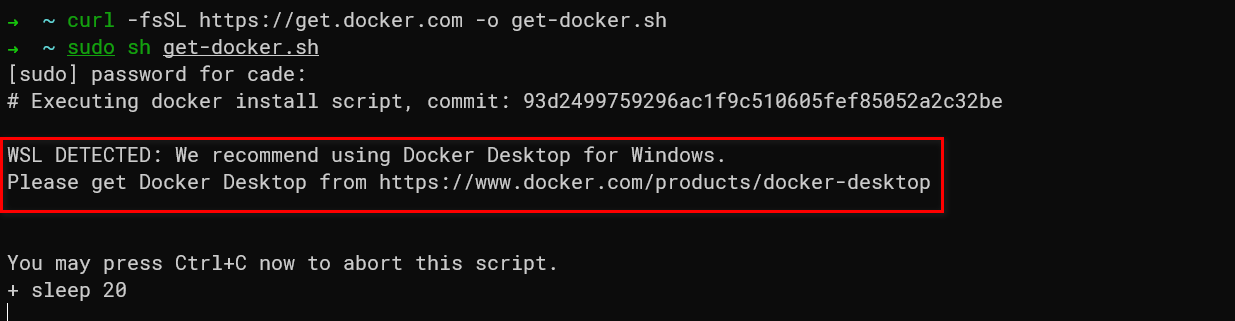
安装完成后测试启动

# Docker 常见命令
# 镜像管理
搜索镜像
docker search <镜像名>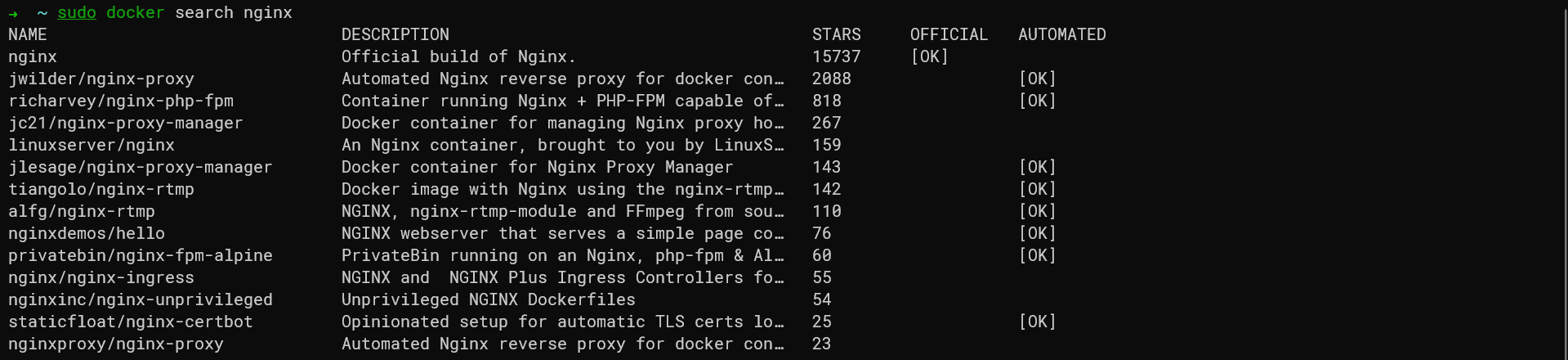
拉取镜像
docker pull <镜像名>:<版本号>latest 代表最新版,可在 dockerhub (opens new window) 搜索镜像

列出镜像
docker images # 指定镜像名称列出镜像 docker images <镜像名>移除镜像
docker rmi <镜像名>:<版本号> # 使用 -f 强制删除
# 容器操作
查看容器
docker ps # -a 显示所有的容器,包括未运行的 # -q 静默模式,只显示容器编号 # -s 显示总的文件大小启动容器
docker run --name <容器名> -p <宿主机端口>:<容器内端口> -v <宿主机文件路径>:<容器内文件路径> -d <镜像名> # --name 设置容器名 # -p 指定端口映射 # -v 指定文件映射 # -d 后台运行创建文件夹
/opt/docker/nginx/data,添加一个 index.html,映射到/usr/share/nginx/html
启动成功,打开浏览器访问 8001 即可查看 index.html
查看容器日志
docker logs <容器名> # -f 跟踪日志输出 # --since="yyyy-MM-dd" 显示某个开始时间的所有日志 # -t 显示时间戳 # --tail=N 仅列出最新 N 条容器日志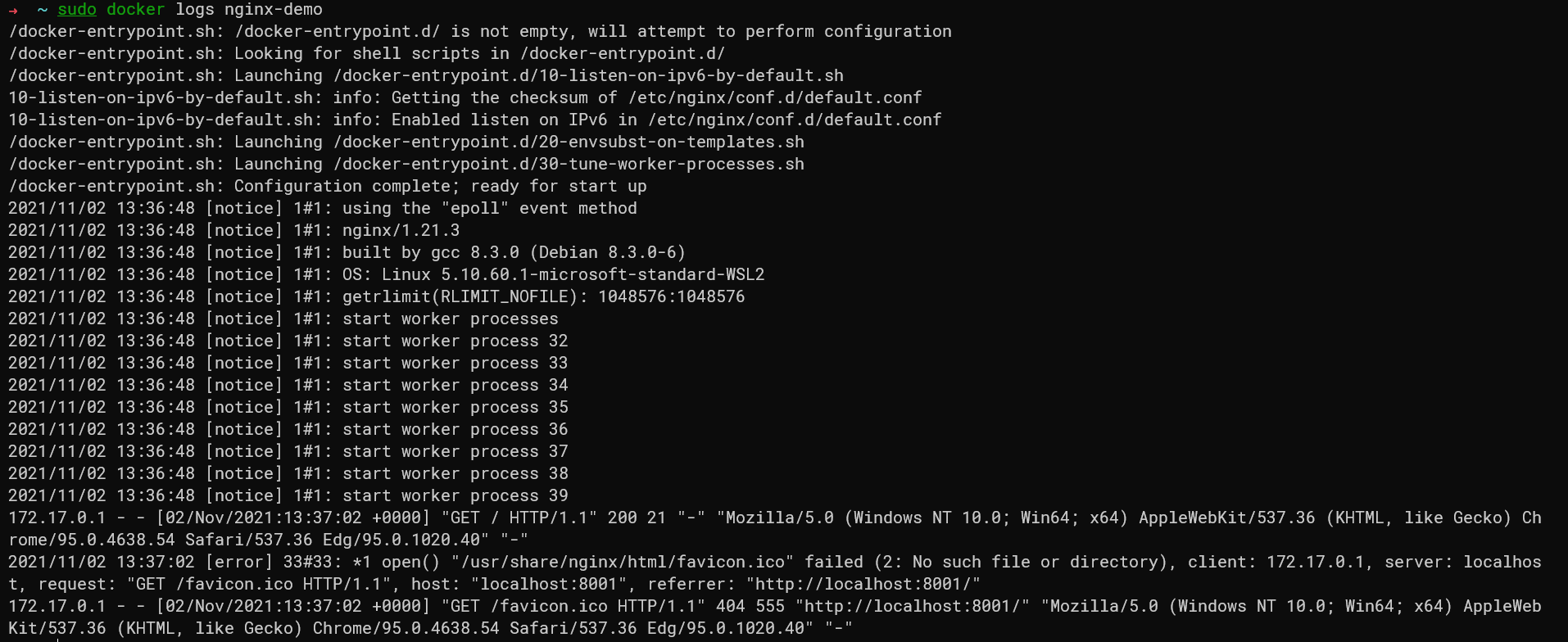
停止容器
# 启动一个或多个已经被停止的容器 docker start <容器名> # 停止一个运行中的容器 docker stop <容器名> # 重启容器 docker restart <容器名> # 杀死运行中的容器,-s 向容器发送一个信号 docker kill -s <容器名>删除容器
docker rm <容器名> # -f 强制删除运行中的容器进入容器
docker exec <容器名> <容器内命令> # -d 在后台运行 # -i 获取 STDIN 输出 # -t 分配一个伪终端
一般使用
-it,获取伪终端和容器内输出。使用 exit 退出容器(容器保持运行)
